- Γιατί το Dying Light 2 συνεχίζει να συντρίβει;
- Διόρθωση: Dying Light 2 Crashing σε υπολογιστή
- 1. Ελέγξτε τις απαιτήσεις συστήματος
- 2. Ενημερώστε τα προγράμματα οδήγησης γραφικών
- 3. Ενημερώστε τα Windows
- 4. Εκτελέστε το παιχνίδι ως διαχειριστής
- 5. Κλείστε τις εργασίες εκτέλεσης στο παρασκήνιο
- 6. Ορίστε υψηλή προτεραιότητα στη Διαχείριση εργασιών
- 7. Επανεγκαταστήστε το DirectX (Τελευταίο)
- 8. Αναγκαστική εκτέλεση του παιχνιδιού στο DirectX 11
- 9. Απενεργοποιήστε το Τείχος προστασίας των Windows ή το πρόγραμμα προστασίας από ιούς
- 10. Ορίστε υψηλή απόδοση στις Επιλογές ενέργειας
- 11. Κλείστε το παιχνίδι από το Background Apps
- 12. Επανεγκαταστήστε το Microsoft Visual C++ Runtime
- 13.Εκτελέστε μια καθαρή εκκίνηση
- 14. Δοκιμάστε να απενεργοποιήσετε τις εφαρμογές επικάλυψης
- 15. Επαληθεύστε την ακεραιότητα των αρχείων παιχνιδιού
- 16. Απενεργοποιήστε το Overclocking CPU ή GPU
- 17. Ενημερώστε το Dying Light 2
- Πώς να διορθώσετε το Dying Light που δεν ανοίγει στα Windows 10;
- Πώς να διορθώσετε τη συντριβή του Dying Light 2 στο παιχνίδι;
- Το Dying Light 2 έχει τραυλισμό και καθυστερήσεις;
- Γιατί το Dying Light δεν λειτουργεί στον υπολογιστή μου;
- Πώς να διορθώσετε την καθυστέρηση Dying Light και τις πτώσεις FPS;
- Πώς να διορθώσετε τη μαύρη οθόνη Dying Light 2 στο Steam;
- Πώς να διορθώσετε το Dying Light 2 που δεν λειτουργεί στα Windows 10;
- Πώς μπορώ να βρω το φάκελο εγκατάστασης του Dying Light;
- Γιατί το Dying Light μου συνεχίζει να κολλάει στον υπολογιστή μου;
- Πότε γίνεται διαθέσιμο το Dying Light 2 co-op;
- Πώς μπορώ να παίξω το Dying Light 2 online με φίλους;
- Είναι το Dying Light 2 σε κόλαση ανάπτυξης;
- Μπορώ να παίξω το Dying Light 2 στον φορητό υπολογιστή μου;
- Ποια είναι η πιο πρόσφατη ενημέρωση κώδικα για το Dying Light 2;
- Πώς να διορθώσετε τη συντριβή Dying Light στα Windows 10;
Όταν πρόκειται για τις σκοτεινές πόλεις όπου ο μεταλλαγμένος ιός κυριεύει τον ανθρώπινο πολιτισμό και τα λεγόμενα ζόμπι σας κυνηγούν σε κάθε πιθανό σενάριο, το παιχνίδι γίνεται επίσης αρκετά ενδιαφέρον και προκλητικό. Ο τίτλος του Dying Light 2: Stay Human είναι επίσης ένας από αυτούς και η Techland έχει κάνει εξαιρετική δουλειά με αυτό. Αυτό το βιντεοπαιχνίδι Dying Light 2 που κυκλοφόρησε πρόσφατα έχει το πρόβλημα κατάρρευσης στον υπολογιστή κατά την εκκίνηση που αναφέρουν πολλοί παίκτες.
Σύμφωνα με τις αναφορές, το παιχνίδι αρχίζει να συντρίβεται ή ακόμα και να μην ξεκινά μερικές φορές, κάτι που σίγουρα είναι πολύ απογοητευτικό. Αυτό το βιντεοπαιχνίδι δράσης co-op open-world επιβίωσης ζόμπι συνδυάζεται καλά με το έντονο gameplay με εκπληκτικά γραφικά, αλλά κατά κάποιο τρόπο λόγω πολλών λόγων, το πρόβλημα παιχνιδιού ή εκκίνησης του παιχνιδιού εμφανίζεται πολύ. Τώρα, εάν αντιμετωπίζετε επίσης το ίδιο πρόβλημα, μπορείτε να ακολουθήσετε πλήρως αυτόν τον οδηγό αντιμετώπισης προβλημάτων για να το επιλύσετε.
Γιατί το Dying Light 2 συνεχίζει να συντρίβει;
Υπάρχουν διάφοροι πιθανοί λόγοι πίσω από ένα τέτοιο ζήτημα, όπως προβλήματα κατά την εκκίνηση στον υπολογιστή, τα οποία περιλαμβάνουν καθυστέρηση, τραυλισμό, μαύρη οθόνη, πτώση FPS και πολλά άλλα. Εν τω μεταξύ, η παρωχημένη έκδοση ενημερωμένης έκδοσης κώδικα παιχνιδιού, τα παλιά προγράμματα οδήγησης γραφικών, οι περιττές εργασίες στο παρασκήνιο που εκτελούνται, τα προβλήματα με τις εφαρμογές εκκίνησης κ.λπ. Ενώ η παλιά έκδοση του προγράμματος-πελάτη παιχνιδιών, η παλιά έκδοση του λειτουργικού συστήματος των Windows, η παλιά έκδοση του DirectX κ.λπ. μπορούν επίσης να προκαλέσουν προβλήματα κατάρρευσης.
Σε ορισμένες περιπτώσεις, ζητήματα με το πρόγραμμα Microsoft Visual C++ Redistributables, ζητήματα με τις εφαρμογές επικάλυψης, προβλήματα με την υπερχρονισμένη CPU/GPU, προβλήματα με το πρόγραμμα προστασίας από ιούς κ.λπ. ενδέχεται επίσης να προκαλέσουν κάποιες διενέξεις με την εκκίνηση του παιχνιδιού στον υπολογιστή Windows. Μερικές φορές, τα ζητήματα συμβατότητας με υπολογιστή μπορεί επίσης να προκαλέσουν την κατάρρευση της εκκίνησης ή να μην εκκινήσει το παιχνίδι. Επομένως, συνιστάται πάντα να ελέγχετε για λύσεις.
Διόρθωση: Dying Light 2 Crashing σε υπολογιστή
Αν και υποθέτουμε ότι η ομάδα της Techland θα κυκλοφορήσει σύντομα μερικές διορθώσεις ενημερώσεων κώδικα για την επίλυση κοινών σφαλμάτων ή προβλημάτων, είναι μεγάλες οι πιθανότητες να αντιμετωπίσετε το πρόβλημα κατάρρευσης της εκκίνησης λόγω ορισμένων λόγων στον υπολογιστή σας ή στα αρχεία του παιχνιδιού. Εδώ έχουμε μοιραστεί όλες τις παρακάτω μεθόδους που θα λειτουργήσουν για εσάς. Τώρα, χωρίς να χάσουμε άλλο χρόνο, ας πηδήξουμε σε αυτό.
Διαφημίσεις
1. Ελέγξτε τις απαιτήσεις συστήματος
Θα πρέπει να ελέγξετε τις απαιτήσεις συστήματος του παιχνιδιού στον υπολογιστή, ώστε να μην υπάρχουν προβλήματα συμβατότητας. Εάν σε περίπτωση, η διαμόρφωση του υπολογιστή σας είναι ξεπερασμένη ή έχει χαμηλές προδιαγραφές, τότε μπορείτε να δοκιμάσετε να αναβαθμίσετε το συγκεκριμένο απαρχαιωμένο υλικό στον υπολογιστή. Ωστόσο, έχουμε αναφέρει τόσο τις ελάχιστες όσο και τις προτεινόμενες απαιτήσεις συστήματος του παιχνιδιού Dying Light 2.
Ελάχιστες Απαιτήσεις Συστήματος:
- Απαιτεί επεξεργαστή 64-bit και λειτουργικό σύστημα
- ΛΣ: Windows 7
- Επεξεργαστής: Intel Core i3-9100 / AMD Ryzen 3 2300X
- Μνήμη: 8 GB RAM
- Γραφικά: NVIDIA GeForce GTX 1050 Ti / AMD Radeon RX 560 (4 GB VRAM)
- Αποθήκευση: 60 GB διαθέσιμος χώρος
Διαφήμιση
Προτεινόμενες απαιτήσεις συστήματος:
- Απαιτεί επεξεργαστή 64-bit και λειτουργικό σύστημα
- ΛΣ: Windows 10
- Επεξεργαστής: CPU AMD / Intel που λειτουργεί στα 3,6 GHz ή υψηλότερη: AMD Ryzen 5 3600X ή Intel i5-8600K ή νεότερη έκδοση
- Μνήμη: 16 GB RAM
- Γραφικά: NVIDIA GeForce RTX 2060 6GB ή AMD RX Vega 56 8GB ή νεότερη έκδοση
- Αποθήκευση: 60 GB διαθέσιμος χώρος
2. Ενημερώστε τα προγράμματα οδήγησης γραφικών
Απαιτείται πάντα η ενημέρωση των προγραμμάτων οδήγησης γραφικών στο σύστημα Windows για την ομαλή εκτέλεση όλων των προγραμμάτων. Για να γινει αυτο:
Διαφημίσεις
- Κάντε δεξί κλικ στο Αρχικο ΜΕΝΟΥ να ανοίξει το Μενού γρήγορης πρόσβασης.
- Κάντε κλικ στο Διαχειριστή της συσκευής από τη λίστα.
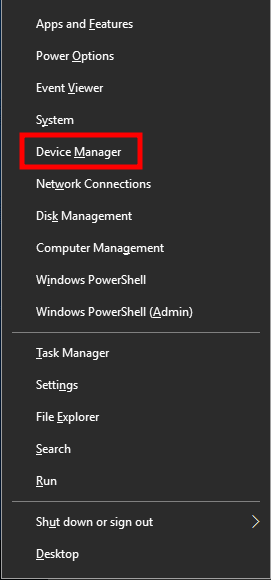
- Τώρα, διπλό κλικ στο Προσαρμογείς οθόνης κατηγορία για επέκταση της λίστας.
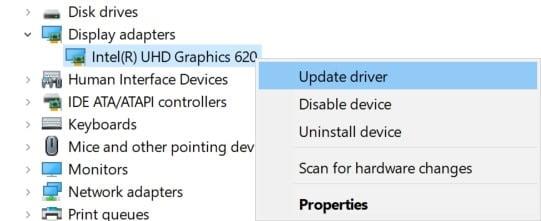
- Επειτα κάντε δεξί κλικ στο όνομα της ειδικής κάρτας γραφικών.
- Επιλέγω Ενημέρωση προγράμματος οδήγησης > Επιλέξτε Αναζητήστε αυτόματα προγράμματα οδήγησης.
- Εάν υπάρχει διαθέσιμη ενημέρωση, θα πραγματοποιήσει αυτόματη λήψη και εγκατάσταση της πιο πρόσφατης έκδοσης.
- Μόλις τελειώσετε, φροντίστε να επανεκκινήσετε τον υπολογιστή σας για να αλλάξετε εφέ.
Εναλλακτικά, μπορείτε να πραγματοποιήσετε μη αυτόματη λήψη της πιο πρόσφατης έκδοσης του προγράμματος οδήγησης γραφικών και να το εγκαταστήσετε απευθείας από τον επίσημο ιστότοπο του κατασκευαστή της κάρτας γραφικών σας. Οι χρήστες της κάρτας γραφικών Nvidia μπορούν να ενημερώσουν την εφαρμογή GeForce Experience μέσω του επίσημου ιστότοπου της Nvidia. Εν τω μεταξύ, οι χρήστες της κάρτας γραφικών της AMD μπορούν να επισκεφθούν τον ιστότοπο της AMD για το ίδιο.
Διαφημίσεις
3. Ενημερώστε τα Windows
Η ενημέρωση της έκδοσης του λειτουργικού συστήματος των Windows είναι πάντα απαραίτητη για τους χρήστες υπολογιστών καθώς και για τους παίκτες υπολογιστών για τη μείωση των δυσλειτουργιών του συστήματος, των προβλημάτων συμβατότητας και των σφαλμάτων. Εν τω μεταξύ, η τελευταία έκδοση περιλαμβάνει ως επί το πλείστον πρόσθετες δυνατότητες, βελτιώσεις, ενημερώσεις κώδικα ασφαλείας και πολλά άλλα. Να κάνω αυτό:
- Τύπος Windows + I πλήκτρα για να ανοίξετε το Ρυθμίσεις των Windows μενού.
- Στη συνέχεια, κάντε κλικ στο Ενημέρωση & Ασφάλεια > Επιλέξτε Ελεγχος για ενημερώσεις σύμφωνα με το Ενημερωμένη έκδοση για Windows Ενότητα.
- Εάν υπάρχει διαθέσιμη ενημέρωση λειτουργιών, επιλέξτε Λήψη και εγκατάσταση.
- Μπορεί να χρειαστεί λίγος χρόνος για να ολοκληρωθεί η ενημέρωση.
- Μόλις τελειώσετε, επανεκκινήστε τον υπολογιστή σας για να εγκαταστήσετε την ενημέρωση.
4. Εκτελέστε το παιχνίδι ως διαχειριστής
Φροντίστε να εκτελέσετε το αρχείο exe του παιχνιδιού ως διαχειριστής για να αποφύγετε τον έλεγχο λογαριασμού χρήστη σχετικά με ζητήματα προνομίων. Θα πρέπει επίσης να εκτελέσετε τον πελάτη Steam ή Epic Games ως διαχειριστής στον υπολογιστή σας. Για να γινει αυτο:
- Κάντε δεξί κλικ στο Dying Light 2 αρχείο συντόμευσης exe στον υπολογιστή σας.
- Τώρα, επιλέξτε Ιδιότητες > Κάντε κλικ στο Συμβατότητα αυτί.
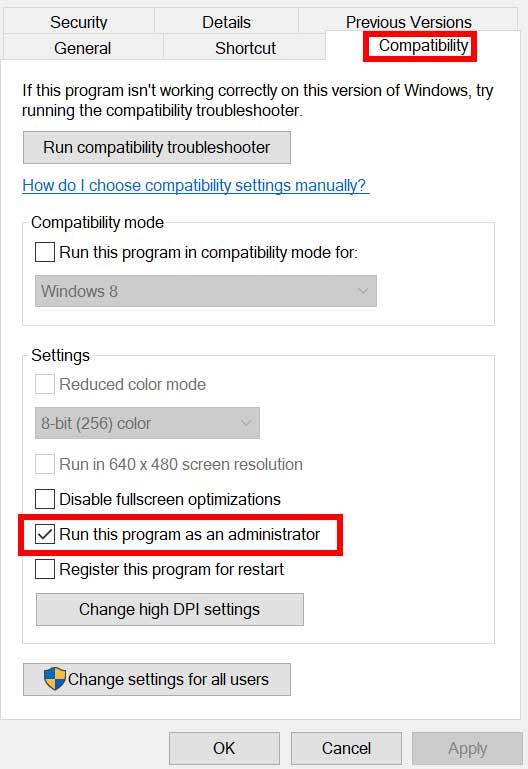
- Φροντίστε να κάνετε κλικ στο Εκτελέστε αυτό το πρόγραμμα ως διαχειριστής πλαίσιο ελέγχου για να το επισημάνετε.
- Κάντε κλικ στο Ισχύουν και επιλέξτε Εντάξει για να αποθηκεύσετε τις αλλαγές.
Φροντίστε να κάνετε τα ίδια βήματα και για τον πελάτη Steam ή Epic Games. Θα σας βοηθήσει να διορθώσετε το πρόβλημα Dying Light 2 στον υπολογιστή σας.
5. Κλείστε τις εργασίες εκτέλεσης στο παρασκήνιο
Οι περιττές εργασίες ή προγράμματα που εκτελούνται στο παρασκήνιο μπορεί να καταναλώσουν πολλούς πόρους του συστήματος, όπως η χρήση της CPU ή της μνήμης που κυριολεκτικά μειώνει την απόδοση του συστήματος. Ως εκ τούτου, τα προβλήματα κατάρρευσης, καθυστέρησης και μη φόρτωσης εκκίνησης εμφανίζονται αρκετά συχνά. Απλώς, κλείστε εντελώς όλες τις περιττές εργασίες που εκτελούνται στο παρασκήνιο. Για να γινει αυτο:
- Τύπος Ctrl + Shift + Esc πλήκτρα για να ανοίξετε το Διαχειριστής εργασιών.
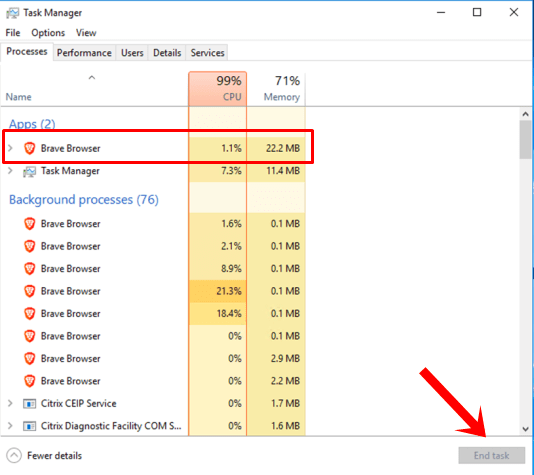
- Τώρα, κάντε κλικ στο Διαδικασίες καρτέλα > Κάντε κλικ για να επιλέξετε εργασίες που εκτελούνται άσκοπα στο παρασκήνιο και καταναλώνουν αρκετούς πόρους συστήματος.
- Κάντε κλικ στο Τέλος εργασίας για να το κλείσουμε ένα ένα.
- Μόλις τελειώσετε, επανεκκινήστε το σύστημά σας.
Τώρα, μπορείτε να ελέγξετε αν έχετε διορθώσει το Dying Light 2 Crashing στον υπολογιστή σας ή όχι. Εάν όχι, ακολουθήστε την επόμενη μέθοδο.
6. Ορίστε υψηλή προτεραιότητα στη Διαχείριση εργασιών
Κάντε το παιχνίδι σας ως προτεραιότητα στο υψηλότερο τμήμα μέσω του Task Manager για να ενημερώσετε το σύστημα Windows να εκτελέσει το παιχνίδι σωστά. Για να γινει αυτο:
- Κάντε δεξί κλικ στο Αρχικο ΜΕΝΟΥ > Επιλέξτε Διαχειριστής εργασιών.
- Κάνε κλικ στο Διαδικασίες καρτέλα > Κάντε δεξί κλικ στο Dying Light 2 εργασία παιχνιδιού.
- Επιλέγω Ορισμός προτεραιότητας προς την Υψηλός.
- Κλείστε τη Διαχείριση εργασιών.
- Τέλος, τρέξτε το παιχνίδι Dying Light 2 για να ελέγξετε αν κολλάει στον υπολογιστή ή όχι.
7. Επανεγκαταστήστε το DirectX (Τελευταίο)
Θα πρέπει να δοκιμάσετε να εγκαταστήσετε ξανά την πιο πρόσφατη έκδοση του DirectX από το επίσημη ιστοσελίδα της Microsoft στον υπολογιστή/Φορητό υπολογιστή σας. Απλώς πρέπει να κατεβάσετε και να εγκαταστήσετε το πακέτο εγκατάστασης του DirectX και να το εκτελέσετε. Λάβετε υπόψη ότι θα χρειαστείτε DirectX 11 ή νεότερη έκδοση για να εκτελέσετε σωστά το παιχνίδι Dying Light 2.
8. Αναγκαστική εκτέλεση του παιχνιδιού στο DirectX 11
Συνιστάται επίσης να τρέξετε το παιχνίδι στην έκδοση DirectX 11 δυναμικά χρησιμοποιώντας την επιλογή εντολής.
Για το Steam:
- Αρχικά, εκκινήστε το πρόγραμμα-πελάτη Steam > Μετάβαση σε ΒΙΒΛΙΟΘΗΚΗ.
- Εντοπίστε και κάντε δεξί κλικ στο Dying Light 2 παιχνίδι.
- Κάντε κλικ στο Ιδιότητες > Επιλέξτε ΓΕΝΙΚΟΣ από το αριστερό μενού του παραθύρου > Πληκτρολογήστε -dx11 σύμφωνα με το Επιλογές εκκίνησης.
- Τώρα, απλώς επιστρέψτε και ξεκινήστε το παιχνίδι.Εάν σας ζητηθεί, κάντε κλικ στο κουμπί επιλογής δίπλα στην επιλογή Αναπαραγωγή του Dying Light 2.
Για το Epic Games Launcher:
- Ανοιξε το Epic Games Launcher > Κάντε κλικ στο Ρυθμίσεις.
- Κάντε κύλιση προς τα κάτω και κάντε κλικ στο Dying Light 2 για να επεκτείνετε περισσότερες ρυθμίσεις.
- Επιλέξτε το πλαίσιο για Πρόσθετα ορίσματα γραμμής εντολών.
- Τώρα, πληκτρολογήστε d3d11 και επανεκκινήστε το Fortnite για να ελέγξετε για το πρόβλημα.
9. Απενεργοποιήστε το Τείχος προστασίας των Windows ή το πρόγραμμα προστασίας από ιούς
Οι πιθανότητες είναι αρκετά υψηλές ώστε η προεπιλεγμένη προστασία τείχους προστασίας του Windows Defender ή οποιοδήποτε πρόγραμμα προστασίας από ιούς τρίτου κατασκευαστή να εμποδίζει τη σωστή εκτέλεση των συνεχιζόμενων συνδέσεων ή των αρχείων του παιχνιδιού. Επομένως, φροντίστε να απενεργοποιήσετε ή να απενεργοποιήσετε προσωρινά την προστασία σε πραγματικό χρόνο και την προστασία τείχους προστασίας. Στη συνέχεια, θα πρέπει να δοκιμάσετε να εκτελέσετε το παιχνίδι για να ελέγξετε εάν το πρόβλημα Dying Light 2 Crashing στον υπολογιστή έχει διορθωθεί ή όχι. Για να γινει αυτο:
- Κάνε κλικ στο Αρχικο ΜΕΝΟΥ > Πληκτρολογήστε τείχος προστασίας.
- Επιλέγω Τείχος προστασίας του Windows Defender από το αποτέλεσμα αναζήτησης.
- Τώρα, κάντε κλικ στο Ενεργοποιήστε ή απενεργοποιήστε το τείχος προστασίας του Windows Defender από το αριστερό παράθυρο.
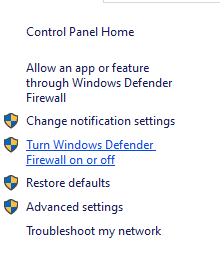
- Θα ανοίξει μια νέα σελίδα > Επιλέξτε το Απενεργοποιήστε το τείχος προστασίας του Windows Defender (δεν συνιστάται) επιλογή και για τα δύο Ρυθμίσεις ιδιωτικού και δημόσιου δικτύου.
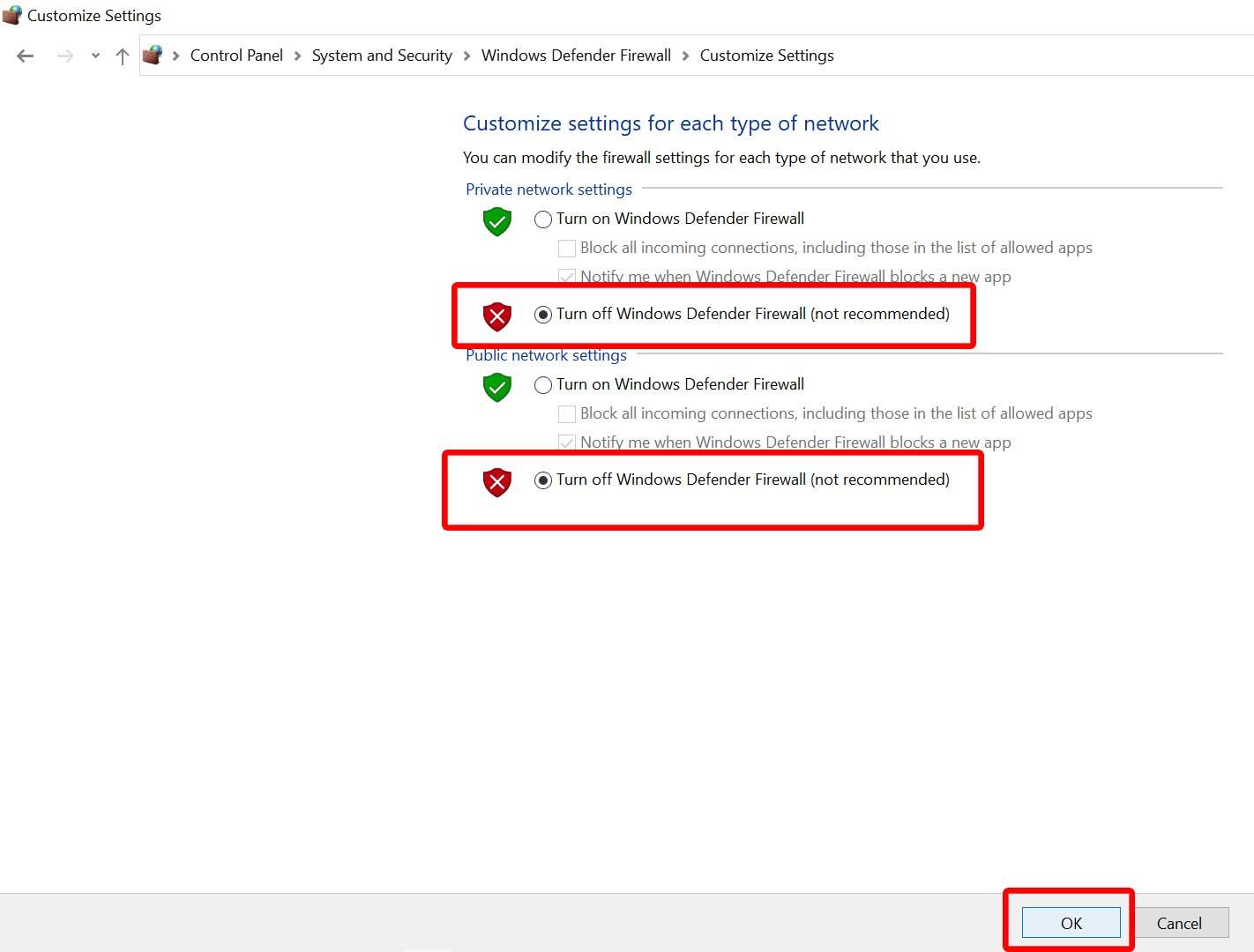
- Αφού επιλέξετε, κάντε κλικ στο Εντάξει για να αποθηκεύσετε τις αλλαγές.
- Τέλος, επανεκκινήστε τον υπολογιστή σας.
Ομοίως, πρέπει να απενεργοποιήσετε και την προστασία ασφαλείας των Windows. Απλώς ακολουθήστε τα παρακάτω βήματα:
- Τύπος Windows + I πλήκτρα για να ανοίξετε το Ρυθμίσεις των Windows μενού.
- Κάντε κλικ στο Ενημέρωση & Ασφάλεια > Κάντε κλικ στο Ασφάλεια των Windows από το αριστερό παράθυρο.
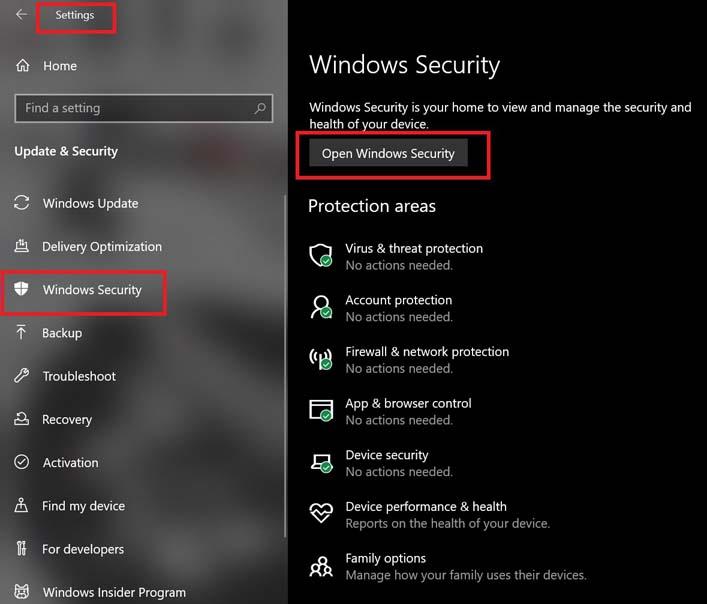
- Τώρα, κάντε κλικ στο Ανοίξτε την Ασφάλεια των Windows κουμπί.
- Παω σε Προστασία από ιούς και απειλές > Κάντε κλικ στο Διαχείριση ρυθμίσεων.
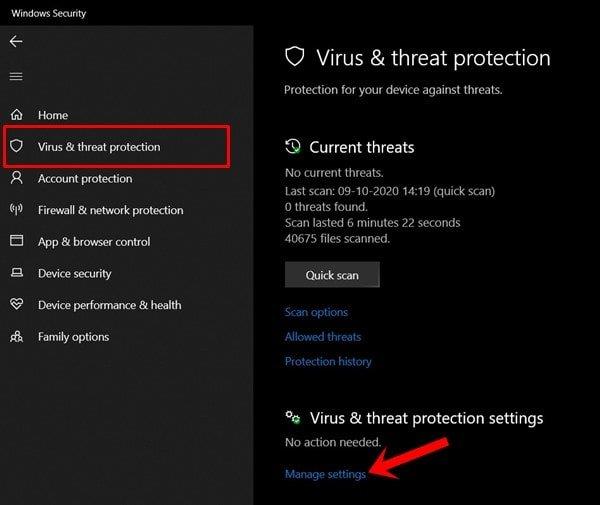
- Στη συνέχεια, θα χρειαστεί απλά σβήνω ο Προστασία σε πραγματικό χρόνο μεταβάλλω.
- Εάν σας ζητηθεί, κάντε κλικ στο Ναί για να προχωρήσετε περαιτέρω.
- Επιπλέον, μπορείτε επίσης να απενεργοποιήσετε Προστασία που παρέχεται από το σύννεφο, Προστασία από παραβίαση αν θέλεις.
10. Ορίστε υψηλή απόδοση στις Επιλογές ενέργειας
Εάν σε περίπτωση, το σύστημά σας των Windows εκτελείται σε κατάσταση ισορροπίας στις Επιλογές ενέργειας, απλώς ορίστε τη λειτουργία υψηλής απόδοσης για καλύτερα αποτελέσματα. Παρόλο που αυτή η επιλογή απαιτεί μεγαλύτερη κατανάλωση ενέργειας ή κατανάλωση μπαταρίας. Για να γινει αυτο:
- Κάνε κλικ στο Αρχικο ΜΕΝΟΥ > Πληκτρολογήστε Πίνακας Ελέγχου και κάντε κλικ σε αυτό από το αποτέλεσμα αναζήτησης.
- Τώρα, πηγαίνετε στο Υλικό και Ήχος > Επιλέξτε Επιλογές ενέργειας.
- Κάντε κλικ στο Υψηλή απόδοση για να το επιλέξετε.
- Φροντίστε να κλείσετε το παράθυρο και να απενεργοποιήσετε πλήρως τον υπολογιστή σας. Για να το κάνετε αυτό, κάντε κλικ στο Αρχικο ΜΕΝΟΥ > Μετάβαση στο Εξουσία > ΤΕΡΜΑΤΙΣΜΟΣ ΛΕΙΤΟΥΡΓΙΑΣ.
- Μόλις απενεργοποιηθεί πλήρως ο υπολογιστής σας, μπορείτε να τον ενεργοποιήσετε ξανά.
Αυτό θα πρέπει να διορθώσει το πρόβλημα του Dying Light 2 Crashing στον υπολογιστή σας στις περισσότερες περιπτώσεις. Ωστόσο, εάν καμία από τις μεθόδους δεν λειτούργησε για εσάς, ακολουθήστε την επόμενη.
11. Κλείστε το παιχνίδι από το Background Apps
Εάν με κάποιο τρόπο το παιχνίδι Dying Light 2 εξακολουθεί να αντιμετωπίζει προβλήματα, φροντίστε να το απενεργοποιήσετε από τη λειτουργία Background Apps στον υπολογιστή σας. Να το πράξουν,
- Τύπος Windows + I πλήκτρα για να ανοίξετε το Ρυθμίσεις των Windows μενού.
- Κάντε κλικ στο Μυστικότητα > Κάντε κύλιση προς τα κάτω από το αριστερό παράθυρο και επιλέξτε Εφαρμογές φόντου.
- Κάντε κύλιση προς τα κάτω και αναζητήστε το Dying Light 2 τίτλος παιχνιδιού.
- Μόλις απενεργοποιήστε την εναλλαγή δίπλα στον τίτλο του παιχνιδιού.
- Μόλις τελειώσετε, κλείστε το παράθυρο και επανεκκινήστε τον υπολογιστή σας.
Αυτή η μέθοδος θα πρέπει να σας βοηθήσει. Ωστόσο, εάν αυτό δεν διορθώσει το πρόβλημα, μπορείτε να ακολουθήσετε την επόμενη μέθοδο.
12. Επανεγκαταστήστε το Microsoft Visual C++ Runtime
Βεβαιωθείτε ότι έχετε εγκαταστήσει ξανά το Microsoft Visual C++ Runtime στον υπολογιστή σας για να διορθώσετε πλήρως πολλά ζητήματα ή σφάλματα παιχνιδιού. Να κάνω αυτό:
- Πάτα το Windows πλήκτρο από το πληκτρολόγιο για να ανοίξετε το Αρχικο ΜΕΝΟΥ.
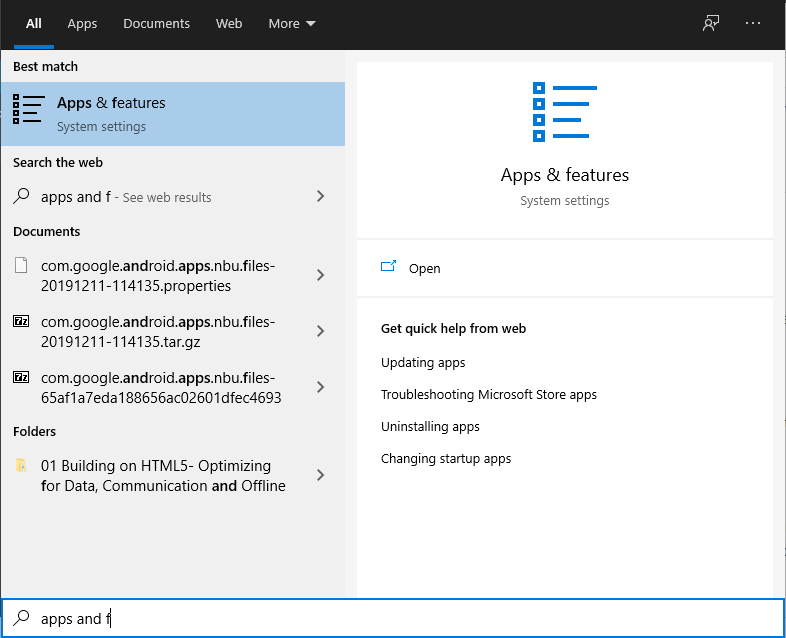
- Τύπος Εφαρμογές και δυνατότητες και κάντε κλικ σε αυτό από το αποτέλεσμα αναζήτησης.
- Τώρα, εντοπίστε το Microsoft Visual C++ πρόγραμμα(α) στη λίστα.
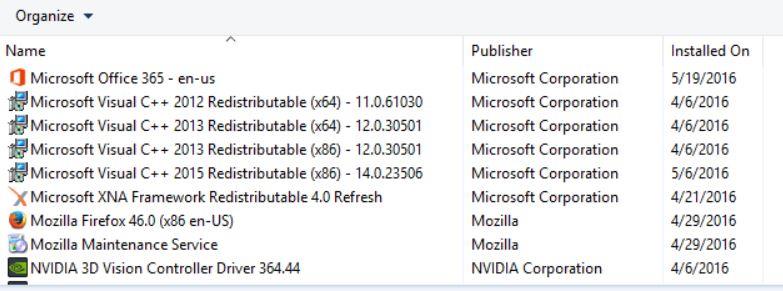
- Επιλέξτε κάθε πρόγραμμα και κάντε κλικ στο Απεγκατάσταση.
- Επισκεφθείτε το επίσημη ιστοσελίδα της Microsoft και κατεβάστε το πιο πρόσφατο Microsoft Visual C++ Runtime.
- Μόλις τελειώσετε, εγκαταστήστε το στον υπολογιστή σας και επανεκκινήστε το σύστημα για να αλλάξετε εφέ.
13.Εκτελέστε μια καθαρή εκκίνηση
Ορισμένες από τις εφαρμογές και τις υπηρεσίες τους ενδέχεται να ξεκινήσουν αυτόματα κατά την άμεση εκκίνηση του συστήματος. Σε αυτήν την περίπτωση, αυτές οι εφαρμογές ή οι υπηρεσίες θα χρησιμοποιούν σίγουρα πολλή σύνδεση στο διαδίκτυο καθώς και πόρους συστήματος. Εάν αισθάνεστε επίσης το ίδιο, φροντίστε να εκτελέσετε μια καθαρή εκκίνηση στον υπολογιστή σας για να ελέγξετε για το πρόβλημα. Να κάνω αυτό:
- Τύπος Windows + R πλήκτρα για να ανοίξετε το Τρέξιμο κουτί διαλόγου.
- Τώρα, πληκτρολογήστε msconfig και χτυπήστε Εισαγω για να ανοίξω Διαμόρφωση συστήματος.
- μεταβείτε στο Υπηρεσίες καρτέλα > Ενεργοποίηση του Απόκρυψη όλων των υπηρεσιών της Microsoft πλαίσιο ελέγχου.
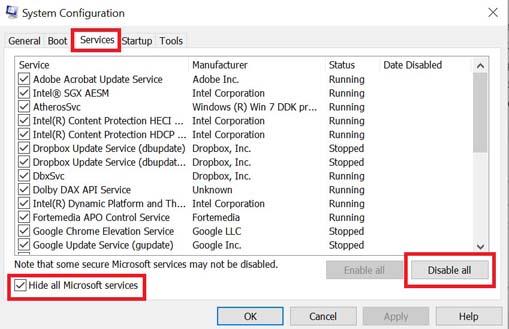
- Κάντε κλικ στο Απενεργοποίηση όλων > Κάντε κλικ στο Ισχύουν και μετά Εντάξει για να αποθηκεύσετε τις αλλαγές.
- Τώρα, πηγαίνετε στο Ξεκίνα καρτέλα > Κάντε κλικ στο Ανοίξτε τη Διαχείριση εργασιών.
- Θα ανοίξει η διεπαφή του Task Manager. Εδώ πηγαίνετε στο Ξεκίνα αυτί.
- Στη συνέχεια, κάντε κλικ στη συγκεκριμένη εργασία που έχει μεγαλύτερο αντίκτυπο εκκίνησης.
- Αφού επιλέξετε, κάντε κλικ στο Καθιστώ ανίκανο για να τα απενεργοποιήσετε από τη διαδικασία εκκίνησης.
- Κάντε τα ίδια βήματα για κάθε πρόγραμμα που έχει μεγαλύτερο αντίκτυπο εκκίνησης.
- Μόλις τελειώσετε, φροντίστε να επανεκκινήσετε τον υπολογιστή σας για να εφαρμόσετε τις αλλαγές.
14. Δοκιμάστε να απενεργοποιήσετε τις εφαρμογές επικάλυψης
Φαίνεται ότι μερικές δημοφιλείς εφαρμογές έχουν το δικό τους πρόγραμμα επικάλυψης που μπορεί τελικά να εκτελεστεί στο παρασκήνιο και να προκαλέσει προβλήματα με την απόδοση του παιχνιδιού ή ακόμα και προβλήματα εκκίνησης. Θα πρέπει να τα απενεργοποιήσετε για να διορθώσετε το πρόβλημα ακολουθώντας τα παρακάτω βήματα:
Απενεργοποίηση επικάλυψης Discord:
- Εκκινήστε το Διχόνοια εφαρμογή > Κάντε κλικ στο εικονίδιο με το γρανάζι στον πάτο.
- Κάντε κλικ στο Επικάλυμμα υπό Ρυθμίσεις εφαρμογής > Ανάβω ο Ενεργοποίηση επικάλυψης στο παιχνίδι.
- Κάνε κλικ στο Παιχνίδια καρτέλα > Επιλογή Dying Light 2.
- Τελικά, σβήνω ο Ενεργοποίηση επικάλυψης στο παιχνίδι μεταβάλλω.
- Φροντίστε να επανεκκινήσετε τον υπολογιστή σας για να εφαρμόσετε αλλαγές.
Απενεργοποιήστε τη γραμμή παιχνιδιών Xbox:
- Τύπος Windows + I κλειδιά για άνοιγμα Ρυθμίσεις των Windows.
- Κάντε κλικ στο Παιχνίδι > Μετάβαση στο Μπάρα παιχνιδιών > Απενεργοποίηση Εγγράψτε κλιπ παιχνιδιού, στιγμιότυπα οθόνης και μεταδώστε χρησιμοποιώντας τη γραμμή παιχνιδιού επιλογή.
Εάν σε αυτήν την περίπτωση, δεν μπορείτε να μάθετε την επιλογή της Γραμμής παιχνιδιών, απλώς αναζητήστε την από το μενού Ρυθμίσεις των Windows.
Απενεργοποιήστε την επικάλυψη Nvidia GeForce Experience:
- Εκκινήστε το Nvidia GeForce Experience app > Μεταβείτε στο Ρυθμίσεις.
- Κάνε κλικ στο Γενικός καρτέλα > Καθιστώ ανίκανο ο Επικάλυψη εντός του παιχνιδιού επιλογή.
- Τέλος, επανεκκινήστε τον υπολογιστή για να εφαρμόσετε αλλαγές και ξεκινήστε ξανά το παιχνίδι.
Λάβετε επίσης υπόψη ότι θα πρέπει να απενεργοποιήσετε ορισμένες άλλες εφαρμογές επικάλυψης όπως το MSI Afterburner, το Rivatuner, το λογισμικό RGB ή οποιεσδήποτε άλλες εφαρμογές επικάλυψης τρίτων που εκτελούνται πάντα στο παρασκήνιο.
15. Επαληθεύστε την ακεραιότητα των αρχείων παιχνιδιού
Εάν σε περίπτωση, υπάρχει κάποιο πρόβλημα με τα αρχεία του παιχνιδιού και με κάποιο τρόπο καταστραφεί ή λείπει, τότε φροντίστε να εκτελέσετε αυτήν τη μέθοδο για να ελέγξετε εύκολα για το πρόβλημα.
Για το Steam:
- Εκτόξευση Ατμός > Κάντε κλικ στο Βιβλιοθήκη.
- Κάντε δεξί κλικ επί Dying Light 2 από τη λίστα των εγκατεστημένων παιχνιδιών.
- Τώρα, κάντε κλικ στο Ιδιότητες > Μετάβαση στο Τοπικά Αρχεία.
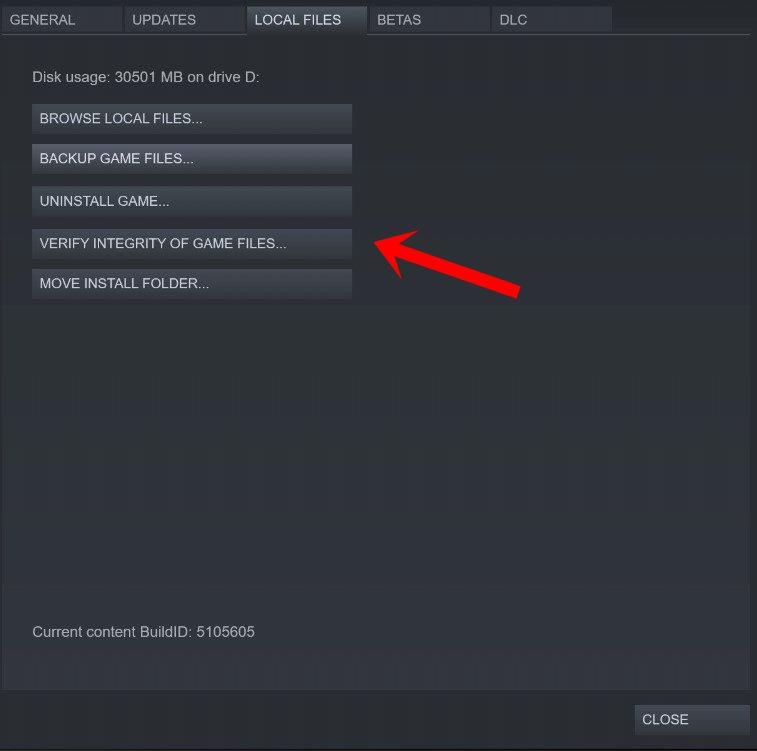
- Κάντε κλικ στο Επαληθεύστε την ακεραιότητα των αρχείων παιχνιδιού.
- Θα πρέπει να περιμένετε τη διαδικασία μέχρι να ολοκληρωθεί.
- Μόλις τελειώσετε, απλώς επανεκκινήστε τον υπολογιστή σας.
Για το Epic Games Launcher:
- Ανοιξε το Epic Games Launcher > Πήγαινε στο δικό σου Βιβλιοθήκη.
- Κάνε κλικ στο εικονίδιο με τρεις τελείες δίπλα στο Dying Light 2.
- Κάντε κλικ Επαληθεύω > Περιμένετε να ολοκληρωθεί η διαδικασία επισκευής.
- Μόλις τελειώσετε, επανεκκινήστε τον υπολογιστή για να εφαρμόσετε αλλαγές.
16. Απενεργοποιήστε το Overclocking CPU ή GPU
Αξίζει επίσης να αναφέρουμε ότι δεν πρέπει να ενεργοποιήσετε το overclocking CPU/GPU στον υπολογιστή σας εάν το παιχνίδι σας κολλάει ή τραυλίζει πολύ. Μπορούμε να καταλάβουμε ότι το overclocking CPU/GPU μπορεί να έχει τεράστιο αντίκτυπο στη βελτίωση του παιχνιδιού, αλλά μερικές φορές μπορεί επίσης να προκαλέσει προβλήματα με το bottleneck ή τη συμβατότητα. Απλώς ρυθμίστε τη συχνότητα στην προεπιλογή για βέλτιστη απόδοση.
17. Ενημερώστε το Dying Light 2
Σε περίπτωση που δεν έχετε ενημερώσει το παιχνίδι Dying Light 2 για λίγο, τότε φροντίστε να ακολουθήσετε τα παρακάτω βήματα για να ελέγξετε για ενημερώσεις και να εγκαταστήσετε την πιο πρόσφατη ενημέρωση κώδικα (αν είναι διαθέσιμη). Για να γινει αυτο:
Για το Steam:
- Ανοιξε το Ατμός πελάτης > Μετάβαση σε Βιβλιοθήκη > Κάντε κλικ στο Dying Light 2 από το αριστερό παράθυρο.
- Θα αναζητήσει αυτόματα τη διαθέσιμη ενημέρωση. Εάν υπάρχει διαθέσιμη ενημέρωση, φροντίστε να κάνετε κλικ Εκσυγχρονίζω.
- Μπορεί να χρειαστεί λίγος χρόνος για την εγκατάσταση της ενημέρωσης > Μόλις ολοκληρωθεί, φροντίστε να κλείσετε τον πελάτη Steam.
- Τέλος, επανεκκινήστε τον υπολογιστή σας για να εφαρμόσετε αλλαγές και, στη συνέχεια, δοκιμάστε να ξεκινήσετε ξανά το παιχνίδι.
Για το Epic Games Launcher:
- Ανοιξε το Epic Games Launcher > Κάντε κλικ στο ‘Ρυθμίσεις’.
- Κάντε κύλιση προς τα κάτω στο Διαχείριση παιχνιδιών ενότητα και βεβαιωθείτε ότι υπάρχει ένα σημάδι επιλογής δίπλα “Να επιτρέπονται οι αυτόματες ενημερώσεις”.
- Τώρα, αναπτύξτε το μενού για κάθε παιχνίδι στο οποίο θέλετε να ενεργοποιήσετε τις αυτόματες ενημερώσεις.
- Βεβαιωθείτε ότι τα παιχνίδια έχουν το ‘Αυτόματη ενημέρωση’ επιλεγμένο πλαίσιο.
- Βγείτε από το πρόγραμμα εκκίνησης και ανοίξτε το ξανά για να ανανεώσετε το σύστημα.
- Τέλος, θα πρέπει να μπορείτε να ενημερώσετε το Dying Light 2 παιχνίδι στον υπολογιστή.
Αυτό είναι, παιδιά. Υποθέτουμε ότι αυτός ο οδηγός ήταν χρήσιμος για εσάς. Για περαιτέρω απορίες, μπορείτε να σχολιάσετε παρακάτω.
FAQ
Πώς να διορθώσετε το Dying Light που δεν ανοίγει στα Windows 10;
1 Πρώτα, μεταβείτε στη Διαχείριση εργασιών. 2 Στη συνέχεια, μεταβείτε στην καρτέλα “Λεπτομέρειες”. 3 Τώρα, βρείτε το αρχείο .exe του Dying Light. 4 Στη συνέχεια, κάντε δεξί κλικ πάνω του και επιλέξτε την επιλογή «Ορισμός προτεραιότητας» και ορίστε την προτεραιότητα σε «Σε πραγματικό χρόνο» ή υψηλή. Περισσότερο …
Πώς να διορθώσετε τη συντριβή του Dying Light 2 στο παιχνίδι;
Κατά γενικό κανόνα, εάν ο τρέχων στόχος σας είναι ξεκλειδωμένο FPS, περιορίστε το παιχνίδι στα 60 FPS. Σε περίπτωση που ο τρέχων στόχος σας είναι 60 FPS, περιορίστε το παιχνίδι στα 30 FPS. Αυτό μειώνει το φορτίο GPU και CPU και διορθώνει το σφάλμα Dying Light 2 στο παιχνίδι. Τα προβλήματα απόδοσης είναι κοινά μεταξύ των βιντεοπαιχνιδιών υπολογιστή και το Dying Light 2 δεν αποτελεί εξαίρεση.
Το Dying Light 2 έχει τραυλισμό και καθυστερήσεις;
Εδώ έχουμε παράσχει βήματα για να διορθώσετε προβλήματα με το Dying Light 2 Stuttering και Lags. Είναι πολύ ατυχές το γεγονός ότι ορισμένοι παίκτες υπολογιστή Dying Light 2 αντιμετωπίζουν πολλά προβλήματα όπως τραύλισμα, καθυστερήσεις, κολλήματα, πτώση καρέ κ.λπ. κατά τη διάρκεια του παιχνιδιού. Μπορεί να είναι σοβαρό πρόβλημα σε ορισμένους υπολογιστές ανάλογα με τον παράγοντα συμβατότητας.
Γιατί το Dying Light δεν λειτουργεί στον υπολογιστή μου;
Λύση: Βεβαιωθείτε ότι έχετε ενημερώσει τα προγράμματα οδήγησης της κάρτας γραφικών σας με την πιο πρόσφατη έκδοση και ότι πληροίτε τις ελάχιστες απαιτήσεις συστήματος. Dying Light Ο τραυλισμός, τα παγώματα ή τα προβλήματα τραυλισμού καθιστούν το παιχνίδι αδύνατο να παιχτεί σε ορισμένους χρήστες.
Πώς να διορθώσετε την καθυστέρηση Dying Light και τις πτώσεις FPS;
Τώρα, βρείτε το αρχείο .exe του Dying Light. Στη συνέχεια, κάντε δεξί κλικ πάνω του και επιλέξτε την επιλογή «Ορισμός προτεραιότητας» και ορίστε την προτεραιότητα σε «Πραγματικό χρόνο» ή υψηλή. Dying Light Lag, τα προβλήματα καθυστέρησης είναι παρόμοια με τα fps σταγόνες και πολλοί παίκτες αντιμετωπίζουν επίσης καθυστέρηση.
Πώς να διορθώσετε τη μαύρη οθόνη Dying Light 2 στο Steam;
Εάν το Steam/Epic δεν ανταποκρίνεται όταν πατάτε το κουμπί Αναπαραγωγή ή μια μαύρη οθόνη εμφανίζεται και εξαφανίζεται αμέσως, το πρώτο πράγμα που πρέπει να κάνετε είναι να ελέγξετε και να επιδιορθώσετε τα αρχεία παιχνιδιού του Dying Light 2. Για να επιδιορθώσετε τα αρχεία του Dying Light 2, ακολουθήστε τα εξής βήματα: Ανοίξτε το Steam και μεταβείτε στη σελίδα Βιβλιοθήκη.
Πώς να διορθώσετε το Dying Light 2 που δεν λειτουργεί στα Windows 10;
Κάντε δεξί κλικ στο αρχείο συντόμευσης Dying Light 2 exe στον υπολογιστή σας. Τώρα, επιλέξτε Ιδιότητες > Κάντε κλικ στην καρτέλα Συμβατότητα. Βεβαιωθείτε ότι έχετε κάνει κλικ στο πλαίσιο ελέγχου Εκτέλεση αυτού του προγράμματος ως διαχειριστής για να το επισημάνετε. Κάντε κλικ στο Apply και επιλέξτε OK για να αποθηκεύσετε τις αλλαγές. 3. Επαληθεύστε την ακεραιότητα των αρχείων παιχνιδιού
Πώς μπορώ να βρω το φάκελο εγκατάστασης του Dying Light;
Όταν ανοίξει το Steam, μεταβείτε στην καρτέλα Βιβλιοθήκη από το μενού. Εντοπίστε το Dying Light στη λίστα με τα παιχνίδια που έχετε εγκαταστήσει στον υπολογιστή σας και επιλέξτε Ιδιότητες από το μενού περιβάλλοντος που θα εμφανιστεί. Στο παράθυρο Ιδιότητες, μεταβείτε στην καρτέλα Τοπικά αρχεία και κάντε κλικ στο κουμπί Αναζήτηση τοπικών αρχείων για να ανοίξετε τον φάκελο εγκατάστασης του παιχνιδιού.
Γιατί το Dying Light μου συνεχίζει να κολλάει στον υπολογιστή μου;
Η ενημέρωση ή η επαναφορά των προγραμμάτων οδήγησης της κάρτας γραφικών σας είναι ένας πολύ καλός τρόπος για την επίλυση πολλών προβλημάτων σύγκρουσης του παιχνιδιού και το Dying Light δεν αποτελεί εξαίρεση. Εάν το πρόβλημα άρχισε να εμφανίζεται αμέσως μόλις εγκαταστήσατε το παιχνίδι, είναι πιθανό τα προγράμματα οδήγησης της κάρτας γραφικών σας να είναι πολύ παλιά για να υποστηρίξουν το παιχνίδι και σας συνιστούμε να τα ενημερώσετε.
Πότε γίνεται διαθέσιμο το Dying Light 2 co-op;
Πότε γίνεται διαθέσιμο το Dying Light 2 co-op; Το Co-op δεν είναι διαθέσιμο από την αρχή του παιχνιδιού. Θα χρειαστεί να ολοκληρώσετε πρώτα την εισαγωγή και το σεμινάριο που σας οδηγεί στην πόλη, κάτι που θα διαρκέσει μία ή δύο ώρες.
Πώς μπορώ να παίξω το Dying Light 2 online με φίλους;
Επιλέξτε Συνέχεια ή Φόρτωση παιχνιδιού για να φορτώσετε την αποθήκευσή σας. Μόλις μπείτε στο παιχνίδι, πατήστε Escape. Κάντε κλικ στο Online Menu. Στο διαδικτυακό μενού, μπορείτε να επιλέξετε Online Options για να αλλάξετε τις ρυθμίσεις του παιχνιδιού σας από Singleplayer σε Public (έτσι οποιοσδήποτε παίκτης Dying Light 2 μπορεί να συνδεθεί στην co-op συνεδρία σας), Friends Only (οποιοσδήποτε στη λίστα φίλων σας) ή Private (πρόσκληση- μόνο).
Είναι το Dying Light 2 σε κόλαση ανάπτυξης;
Το Dying Light 2 είχε προηγουμένως ένα παράθυρο κυκλοφορίας την άνοιξη του 2020, πριν η Techland ανακοινώσει ότι η απίστευτα αναμενόμενη συνέχεια είχε καθυστερήσει επ’ αόριστον. Από τότε, η Techland απέσυρε τις αναφορές ότι το Dying Light 2 βρίσκεται σε κόλαση ανάπτυξης.
Μπορώ να παίξω το Dying Light 2 στον φορητό υπολογιστή μου;
Τα Banshees και οι Chargers εντοπίζονται πλέον πιο εύκολα στις μολυσμένες ορδές κατά τη διάρκεια της νύχτας. Παρουσιάστηκε προεπιλογή υψηλής απόδοσης που βελτιστοποιεί τα εμφανιζόμενα γραφικά που σας επιτρέπει να παίξετε το Dying Light 2 σε παλαιότερους υπολογιστές και φορητούς υπολογιστές. Βελτιώσεις που σχετίζονται με την κρυφή μνήμη του υπολογιστή DX12.
Ποια είναι η πιο πρόσφατη ενημέρωση κώδικα για το Dying Light 2;
Έχουμε μια νέα ενημέρωση κώδικα για το Dying Light 2, 1.07. Ακολουθούν οι σημειώσεις ενημέρωσης κώδικα για την ενημέρωση της 16ης Φεβρουαρίου 2022. Το Dying Light 2 κυκλοφόρησε στις 4 Φεβρουαρίου 2022 μετά από χρόνια συνεχών ενημερώσεων και διορθώσεων σφαλμάτων για τον πρώτο τίτλο. Περιμένουμε περισσότερα από το ίδιο με τη νέα κυκλοφορία του παιχνιδιού με τακτικές ενημερώσεις περιεχομένου.
Πώς να διορθώσετε τη συντριβή Dying Light στα Windows 10;
Λύση: Για να διορθώσετε τα προβλήματα fps ακολουθήστε τα παρακάτω βήματα. Πρώτα, μεταβείτε στη Διαχείριση εργασιών. Στη συνέχεια, μεταβείτε στην καρτέλα “Λεπτομέρειες”. Τώρα, βρείτε το αρχείο .exe του Dying Light. Στη συνέχεια, κάντε δεξί κλικ πάνω του και επιλέξτε την επιλογή «Ορισμός προτεραιότητας» και ορίστε την προτεραιότητα σε «Πραγματικό χρόνο» ή υψηλή.
